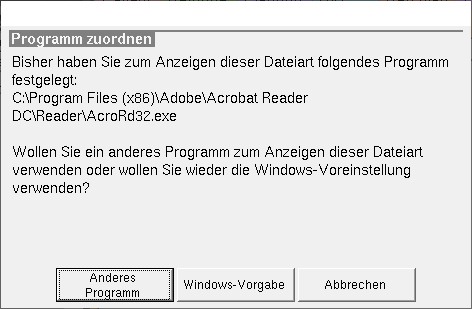Sterilisation
In den Stammdaten > Geräte > Sterilisation tragen Sie alle Sterilisationen ein. Auf diese Art können Sie immer nachvollziehen, wann welches Instrument bzw. Tray mit welchem Gerät sterilisiert wurde.
In dem Karteiblatt werden die unsterilen Instrumente und Trays gelistet, so dass die Dokumentation der Sterilisationen schnell und unkompliziert erfolgen kann.
Karteiblatt
Das Karteiblatt besteht aus den folgenden Bereichen:
-
Sterilisationsliste
Die Sterilisationsliste – rechts im Karteiblatt – zeigt alle Sterilisationen, die Sie in charly dokumentiert haben.
-
Sterilisation
Der Bereich Sterilisation zeigt alle Daten, die zu der markierten Sterilisation in die charly-Datenbank gespeichert wurden. Des Weiteren können Sie im Bereich Sterilisation eine neue Sterilisation dokumentieren.
-
Reiter Bestückung
Im Reiter Bestückung dokumentieren Sie die Bestückung des Sterilisators.
-
Reiter Information
Der Reiter Information zeigt die Anweisungen zu der Sterilisationsart.
-
Reiter Bedienung
Der Reiter Bedienung zeigt die Bedienungshinweise zu dem Gerät.
-
Reiter Barcode
Im Reiter Barcode definieren Sie, welche Funktion der Barcodescanner hat und welche Informationen auf die Etiketten gedruckt werden.
-
Reiter Ablage
Im Reiter Ablage können Sie Dokumente importieren, die importierten Dokumente ansehen, Dokumente wieder exportieren oder löschen.
-
Reiter
 (Trays & Instrumente)
(Trays & Instrumente)Der Reiter
 – links neben dem Karteiblatt – zeigt die vorhandenen Trays und Instrumente. Über zwei Dropdownlisten können die Trays und Instrumente gefiltert werden.
– links neben dem Karteiblatt – zeigt die vorhandenen Trays und Instrumente. Über zwei Dropdownlisten können die Trays und Instrumente gefiltert werden.
Sterilisationsliste
Die Sterilisationsliste – rechts im Karteiblatt – zeigt alle Sterilisationen, die Sie in charly dokumentiert haben.
Der Einstellungen-Button im Listenkopf bietet folgende Funktionalitäten:
- Anzeige der Listeninformationen in der Sterilisationsliste konfigurieren
- Bestimmte Spalten der Sterilisationsliste drucken
- Sterilisationsliste im Excel-Format (.xls) exportieren
Bestückung
Im Reiter Bestückung dokumentieren Sie die Bestückung des Sterilisators für den Sterilisationsvorgang.
Des Weiteren können Sie bei fertig dokumentierten Sterilisationsvorgängen nachvollziehen, welche Trays/Instrumente in diesem Sterilisationsvorgang sterilisiert wurden. Wählen Sie dazu in der Sterilisationsliste den gewünschten Sterilisationsvorgang.
Information
Der Reiter Information zeigt die Anweisungen zu der Sterilisationsart. Die Anweisungen hinterlegen Sie in den Stammdaten > Geräte > Vorgaben > Sterilisationsarten im Reiter Anweisung.
Bedienung
Der Reiter Bedienung zeigt die Bedienungshinweise zu dem Gerät. Die Bedienungshinweise hinterlegen Sie in den Stammdaten > Geräte > Geräte im Reiter Bedienung > Bedienungshinweise.
Barcode
Im Reiter Barcode definieren Sie, welche Funktion der Barcodescanner hat und welche Informationen auf die Etiketten gedruckt werden. Den Barcodedruck lösen Sie über den Button für den Barcodedrucker  aus.
aus.
In das Feld Sterilisationsnummer wird nach der Sterilisation die Sterilisationsnummer eingetragen, sofern Sie die Option Sterilisationsnummer zuweisen gewählt haben.
Wählen Sie die gewünschte Option für den Barcodescanner.
Sie haben folgende Möglichkeiten:
-
Sterilisator mit Trays und Instrumenten bestücken
Wählen Sie diese Option, wenn Ihre Trays und Ihre Instrumente einen Barcode haben und Sie den Sterilisator mit Hilfe eines Barcodescanners bestücken.
-
Sterilisationsnummer zuweisen
Wählen Sie diese Option, wenn das Sterilisationsgerät einen Barcode mit der Sterilisationsnummer generiert und diese Sterilisationsnummer im Feld Sterilisationsnummer dokumentiert werden soll.
-
ausgewähltem Tray oder Instrument einen Barcode zuweisen
Wählen Sie diese Option, wenn das Sterilisationsgerät pro Tray und Instrument einen eigenen Barcode generieren kann. Diese Barcodes können im Reiter Bestückung zur Dokumentation eingescannt werden, wenn der Sterilisator mit den betreffenden Trays und Instrumenten bestückt wurde.
Wählen Sie, was der Barcodedrucker, den Sie für die internen Barcodes verwenden, als Barcode drucken soll.
Sie haben folgende Möglichkeiten:
-
Sterilisation-ID
Pro Sterilisationsvorgang erhalten alle Trays und alle Instrumente, die in diesem Vorgang sterilisiert wurden, denselben Barcode. Bei dem nächsten Sterilisationsvorgang wird ein neuer Barcode generiert.
-
Sterilisationsbestückung-ID
Pro Sterilisationsvorgang wird für jedes Tray und jedes Instrument, das in diesem Vorgang sterilisiert wurde, ein eigener Barcode generiert. Bei dem nächsten Sterilisationsvorgang werden neue Barcodes generiert.
-
Tray/Instrumenten-ID
Jedes Tray und jedes Instrument erhält einen eindeutigen, bleibenden Barcode. Dieser eindeutige Barcode wird bei jedem Sterilisationsvorgang, bei dem das Tray oder das Instrument sterilisiert wird, verwendet.
Aktivieren Sie die Checkbox für alle Trays und Instrumente in der Sterilisationsbestückung, damit charly pro Tray und pro Instrument des Sterilisationsvorgangs automatisch einen Barcodeaufkleber druckt. Mit dieser Option sparen Sie es sich, jedes Tray und Instrument manuell auswählen und dann auf das Barcodedruckersymbol klicken zu müssen.
Diese Einstellungen können Sie ebenfalls in den Stammdaten > Sonstiges > Einstellungen > Grundeinstellungen 2 > Geräte / Instrumente im Bereich Sterilisation vornehmen.
Über die Checkboxen bei Zusatzinfo auf Etikett legen Sie fest, welche Informationen auf die Barcode-Etiketten gedruckt werden. Aktivieren Sie die gewünschten Checkboxen.
Sie haben folgende Möglichkeiten:
-
Steri-Info
Druckt Informationen zur Sterilisation
Beispiel:Sterilisation im Autoklav am 22.12.2016 um 12:42Auf dem Etikett wird zusätzlich die Bezeichnung des Trays oder des Instruments gedruckt, wenn in der Dropdownliste Barcodedrucker druckt die Option Sterilisationsbestückung-ID oder die Option Tray/Instrumenten-ID eingestellt ist.
-
Steri-Haltbarkeit
Druckt die Sterilisationshaltbarkeit
Beispiel:H: 22.12.2016Die Sterilisationshaltbarkeit wird nur gedruckt, wenn in der Dropdownliste Barcodedrucker druckt die Option Sterilisationsbestückung-ID oder die Option Tray/Instrumenten-ID eingestellt ist und bei den Trayarten / Instrumentenarten die Sterilisationshaltbarkeit hinterlegt wurde.
-
Mitarbeiter
Druckt den Mitarbeiter, der die Sterilisation durchgeführt hat.
-
Sterilisationsnummer
Druckt die Sterilisationsnummer
Diese Einstellungen können Sie ebenfalls in den Stammdaten > Sonstiges > Einstellungen > Grundeinstellungen 2 > Geräte / Instrumente im Bereich Sterilisation vornehmen.
Ablage
Im Reiter Ablage können Sie Dokumente importieren, die importierten Dokumente ansehen, Dokumente wieder exportieren oder löschen.
| Datei-Inhalt ansehen | |
|
|
Datei importieren |
| Datei exportieren | |
| Datei löschen |
Sterilisationsprotokoll
Die Protokolldaten eines Sterilisators oder Desinfektors können zu charly übertragen und archiviert werden.
Einige Sterilisations- und Desinfektionsgeräte ermöglichen eine erweiterte Kommunikation mit charly, so dass beispielsweise aus dem importierten Protokoll automatisch die Charge, das Sterilisations- oder Desinfektionsdatum und die Uhrzeit herausgefiltert wird.
Für die Anbindung der Sterilisations- und Desinfektionsgeräte an charly wenden Sie sich bitte an den Support der solutio GmbH & Co. KG unter der Nummer 07031 4618-800.
Sterilisationsvorgang
Einen Sterilisationsvorgang erfassen Sie in mehreren Schritten in charly.
- Schritt 1: Sterilisationsvorgang erstellen
-
Schritt 2a: Sterilisator ohne Barcodescanner bestücken
oder
- Schritt 2b: Sterilisator mit Barcodescanner bestücken
- Schritt 3: Sterilisation durchführen
- [Optional] Schritt 4: Sterilisationsprotokoll importieren
- Schritt 5: Erfolgskontrolle der Sterilisation dokumentieren
- Schritt 6: Freigabeentscheidung dokumentieren
Rechte
Für die Funktionalitäten der Sterilisation benötigt Ihr charly-Benutzer mindestens folgende Zugriffsberechtigungen:
-
Karteiblatt Sterilisation in den Stammdaten bzw. über die Menüleiste unter Bearbeiten > Sterilisation öffnen
- Stammdaten: Lesen
- Stammdaten Geräte: Lesen
- Anlage Sterilisation: Lesen
-
Vorhandene Sterilisation bearbeiten, Sterilisationsprotokolle importieren, Listen drucken, Listen exportieren
- Einzelrecht Anlage Sterilisation: Lesen, Ändern
-
Sterilisationsvorgang erstellen
- Einzelrecht Anlage Sterilisation: Lesen, Ändern, Neu
-
Noch nicht freigegebene Sterilisation wieder löschen
- Einzelrecht Anlage Sterilisation: Lesen, Ändern, Löschen, Neu
-
Sterilisation über den Schloss-Button freigeben:
- Einzelrecht Sterilisation Freigabe: Lesen, Ändern, Neu
Die Zugriffsberechtigungen verwalten Sie in den Stammdaten > Praxis > Gruppen > Rechte.
How-to-Zusammenfassung
Erstellen
Voraussetzungen
- Ihr charly-Benutzer verfügt über die Mindest-Zugriffsberechtigungen. Siehe Rechte.
- In den Stammdaten > Geräte > Vorgaben sind alle Vorgaben hinterlegt (z.B. die Sterilisationsarten).
Vorgehensweise
-
Klicken Sie auf den Button Neue Sterilisation.
- Die Felder Datum und Uhrzeit werden automatisch gefüllt. Bei Bedarf überschreiben Sie die Einträge.
- Wählen Sie aus der Dropdownliste Mitarbeiter den Mitarbeiter, der die Sterilisation durchführt.
-
Wählen Sie aus der Dropdownliste Gerät das verwendete Gerät.
- In der Dropdownliste Sterilisationsart wird automatisch die Sterilisationsart eingetragen, die in den Stammdaten > Geräte > Vorgaben > Sterilisationsarten für diese Geräteart hinterlegt ist.
- Sofern in den Stammdaten > Geräte > Geräte bei dem gewählten Sterilisationsgerät ein Standort hinterlegt ist, wird dieser automatisch in das Feld Standort übernommen.
Nächste Schritte
Im nächsten Schritt dokumentieren Sie die Bestückung des Sterilisators. Dabei gibt es zwei Möglichkeiten, die von der Vorgehensweise in Ihrer Praxis abhängen.
- Wählen Sie – links neben dem Karteiblatt – den Reiter mit den Küretten
 .
. - Klicken Sie auf die Buttons Trays oder Instrumente.
-
Wählen Sie aus der oberen Dropdownliste die gewünschte Gruppe. Sie haben folgenden Möglichkeiten:
Option Beschreibung unsterile Trays / unsterile Instrumente Zeigt alle Trays / Instrumente, bei denen die Checkbox unsteril aktiviert ist. abgelaufene Trays / abgelaufene Instrumente Zeigt alle Trays / Instrumente, bei denen im Feld Sterilisation haltbar bis ein Datum eingetragen ist, das älter als das aktuelle Datum ist.
Die Checkbox unsteril spielt keine Rolle. Trays und Instrumente, bei denen das Feld Sterilisation haltbar bis leer ist, werden nicht aufgelistet.
in Kürze ablaufende Trays / in Kürze ablaufende Instrumente Zeigt alle Trays / Instrumente, bei denen
-
im Feld Sterilisation haltbar bis ein Datum eingetragen ist, das älter als das aktuelle Datum ist.
oder
- das Feld Sterilisation haltbar bis leer ist.
Die Checkbox unsteril spielt keine Rolle.
zu sterilisierende Trays / zu sterilisierende Instrumente Zeigt alle Trays / Instrumente, bei denen
-
die Checkbox unsteril aktiviert ist
oder
-
im Feld Sterilisation haltbar bis ein Datum eingetragen ist, das älter als das aktuelle Datum ist
oder
- das Feld Sterilisation haltbar bis leer ist, unabhängig davon, ob die Checkbox unsteril aktiviert ist oder nicht
alle Trays / alle Instrumente Zeigt alle Trays / Instrumente, die in charly angelegt sind. sterile Trays / sterile Instrumente Zeigt alle Trays / Instrumente, bei denen die Checkbox unsteril nicht aktiviert ist. Die Trays oder Instrumente werden entsprechend Ihrer Wahl unterhalb der Dropdownlisten aufgelistet.
-
- Mit einem Doppelklick auf ein Tray bzw. ein Instrument in der Liste, übernehmen Sie das Tray / Instrument in den Reiter Bestückung.
- Wiederholen Sie die Schritte 3 und 4, bis alle Trays / Instrumente in den Reiter Bestückung übernommen sind, die in dem Sterilisationsvorgang sterilisiert werden sollen.
-
Klicken Sie auf den Button Sterilisation sichern.
-
Die Sterilisationsdokumentation wird in die Sterilisationsliste aufgenommen.
Neu dokumentierte Sterilisationen sind so lange editierbar, bis die Freigabeentscheidung dokumentiert ist. Danach sind die Daten im Bereich Sterilisation „read-only“. Siehe Schritt 6: Freigabeentscheidung dokumentieren.
-
Nächste Schritte
Voraussetzungen
- An dem charly-Arbeitsplatz ist ein Barcodescanner angeschlossen und konfiguriert. Für weitere Informationen siehe Hardwareschnittstellen.
- Im Reiter Barcode ist definiert, welche Funktion der Barcodescanner hat. Siehe Barcode.
- Trays und Instrumente sind jeweils mit einem Barcode versehen, der in den Karteiblättern der Trays und Instrumente in das Feld Barcode eingelesen ist.
- Dieser Barcode muss sterilisationsfest sein und wird meist mit einem Laser in das Metall gebrannt.
Vorgehensweise
-
Scannen Sie die Barcodes der Instrumente und/oder Trays, die Sie in den Sterilisator legen.
- Die Instrumente und/oder Trays werden in den Unterkarteireiter Bestückung aufgenommen.
- Um ein Tray/Instrument wieder aus dem Reiter Bestückung zu entfernen, markieren Sie das Tray/Instrument und klicken auf den Minus-Button.
-
Klicken Sie auf den Button Sterilisation sichern.
-
Die Änderung wird gesichert.
Sterilisationen sind so lange editierbar, bis die Freigabeentscheidung dokumentiert ist. Danach sind die Daten im Bereich Sterilisation „read-only“. Siehe Schritt 6: Freigabeentscheidung dokumentieren.
-
Nächste Schritte
Starten Sie die Sterilisation. Im Reiter Bedienung können Sie Bedienungshinweise für das Sterilisationsgerät nachlesen.
Nachdem die Sterilisation durchgeführt ist, haben Sie folgende Möglichkeiten:
In den Karteireitern Trays und Instrumente ist bei diesen Trays und Instrumenten dementsprechend die Checkbox unsteril aktiviert und kein Sterilisationshaltbarkeitsdatum eingetragen.
Das importierte Protokoll des Thermodesinfektors wird daher auch nicht im Behandlungsblatt angezeigt, wenn Sie bei einem eingefügten Tray oder Instrument das Fenster mit den Sterilisationsinformationen aufrufen. Für weitere Informationen siehe Behandlungsvorbereitung
Die Vorgehensweise für den Import des Sterilisationsprotokolls hängt davon ab, wie Sie das Gerät in charly konfiguriert haben:
- In den Stammdaten > Geräte > Geräte haben Sie die Geräte-Seriennummer manuell in das Feld Seriennr. eingegeben.
-
In den Stammdaten > Geräte > Geräte haben Sie die Geräte-Seriennummer aus einem Sterilisationsprotokoll des Geräts in das Feld Seriennr. übernommen. Die Seriennummer ist in diesem Fall in grauer Schrift geschrieben.
In diesem Fall muss zusätzlich in den Stammdaten > Gerät > Vorgaben > Gerätearten bei der Geräteart in dem Feld Protokollpfad der Pfad zu den Sterilisationsprotokollen hinterlegt sein.
- Klicken Sie auf den Button
.
-
Navigieren Sie zu der Protokolldatei und klicken Sie auf „Öffnen“.
- Das Protokoll wird in das Feld Protokoll übernommen.
-
Klicken Sie auf den Button Sterilisation sichern.
-
Die Änderung wird gesichert.
Sterilisationen sind so lange editierbar, bis die Freigabeentscheidung dokumentiert ist. Danach sind die Daten im Bereich Sterilisation „read-only“. Siehe Schritt 6: Freigabeentscheidung dokumentieren.
-
-
Klicken Sie auf den Button
.
- Falls nur eine Protokolldatei vorhanden ist, wird diese sofort importiert und in dem Feld Protokoll angezeigt.
- Falls mehrere Protokolldateien vorhanden sind, öffnet sich ein Fenster.
-
Markieren Sie in der Liste auf der rechten Seite das Protokoll, das Sie importieren möchten und klicken Sie auf den Button OK.
- Das Protokoll wird importiert und in dem Feld Protokoll angezeigt.
-
Klicken Sie auf den Button Sterilisation sichern.
-
Die Änderung wird gesichert.
Sterilisationen sind so lange editierbar, bis die Freigabeentscheidung dokumentiert ist. Danach sind die Daten im Bereich Sterilisation „read-only“. Siehe Schritt 6: Freigabeentscheidung dokumentieren
-
Nächste Schritte
Im nächsten Schritt dokumentieren Sie das Ergebnis der Sterilisationsvorgangskontrolle sowie der Sichtkontrolle der Medizinprodukte:
Vor der endgültigen Freigabe der Medizinprodukte für die Anwendung muss zunächst geprüft werden, ob der Sterilisationsvorgang sowie die Sichtkontrolle der Medizinprodukte erfolgreich waren.
Dafür gibt es unterhalb des Protokollfeldes die folgenden beiden Checkbox:
- Sterilisationsvorgang erfolgreich
- Sichtkontrolle erfolgreich
-
Wenn der Sterilisationsvorgang korrekt durchgeführt wurde:
Aktivieren Sie die Checkbox Sterilisationsvorgang erfolgreich.
- Das Kürzel des angemeldeten charly-Benutzers sowie das aktuelle Datum und die aktuelle Uhrzeit werden hinterlegt.
-
Wenn die Sichtkontrolle der Medizinprodukte ohne Beanstandung war:
Aktivieren Sie die Checkbox Sichtkontrolle erfolgreich.
- Das Kürzel des angemeldeten charly-Benutzers sowie das aktuelle Datum und die aktuelle Uhrzeit werden hinterlegt.
-
Klicken Sie auf den Button Sterilisation sichern.
-
Die Änderung wird gesichert.
Sterilisationen sind so lange editierbar, bis die Freigabeentscheidung dokumentiert ist. Danach sind die Daten im Bereich Sterilisation „read-only“. Siehe Schritt 6: Freigabeentscheidung dokumentieren
-
Nächste Schritte
Im letzten Schritt dokumentiert eine autorisierte Person (z.B. die Hygienebeauftragte) die Freigabeentscheidung für die Medizinprodukte.
Im letzten Schritt dokumentiert eine autorisierte Person (z.B. die Hygienebeauftragte) die Freigabeentscheidung für die Medizinprodukte.
Folgende Freigabestatus stehen zur Verfügung:
-
Sterilisation freigegeben
Die Medizinprodukte, die in dem Sterilisationsvorgang sterilisiert wurden, sind für die Anwendung freigegeben.
Dieser Status steht nur zur Verfügung, wenn in Schritt 5 bei der Erfolgskontrolle die beiden Checkboxen Sterilisationsvorgang erfolgreich und Sichtkontrolle erfolgreich aktiviert wurden.
-
Sterilisation nicht freigegeben
Bei nicht freigegebenen Sterilisationen bleiben die Medizinprodukte unsteril. Der Sterilisationsvorgang muss erneut von vorne durchlaufen werden.
Den aktuellen Freigabestatus der Medizinprodukte sehen Sie neben dem Schloss-Button .
Bei einer neu angelegten Sterilisationsdokumentation ist der Freigabestatus standardmäßig „unbekannt“.
Voraussetzungen
- Sie benötigen spezielle Rechte, um eine Sterilisation freigeben zu können. Siehe Rechte.
Das Verhalten von charly unterscheidet sich abhängig von den folgenden Faktoren:
- Wählen Sie die Sterilisation in der Sterilisationliste, die Sie freigeben möchten.
-
Klicken Sie auf den Schloss-Button .
- Ein Fenster öffnet sich.
- Wählen Sie die Freigabeentscheidung aus der Dropdownliste.
-
Um die Freigabeentscheidung zu übernehmen und das Fenster zu schließen, klicken Sie auf OK.
- Die gewählte Freigabeentscheidung steht rechts neben dem Schloss-Button mit Ihrem Kürzel, dem aktuellen Datum und der aktuellen Uhrzeit hinterlegt.
-
Um die Änderung in die Datenbank zu übernehmen, klicken Sie auf Sterilisation sichern.
- Alle Felder im Bereich Sterilisation sind „read-only“.
- Wurde die Sterilisation nicht freigegeben, bleiben die Medizinprodukte unsteril. Der Sterilisationsvorgang muss erneut von vorne durchlaufen werden.
- Wählen Sie die Sterilisation in der Sterilisationliste, die Sie freigeben möchten.
-
Klicken Sie auf den Schloss-Button .
- Ein Fenster öffnet sich.
-
Geben Sie ihre charly-Zugangsdaten ein und klicken Sie auf den Button Anmelden.
- Wenn die Zugangsdaten korrekt sind und Sie die Rechte zur Freigabe haben, öffnet sich ein Fenster.
- Wählen Sie die Freigabeentscheidung aus der Dropdownliste.
-
Um die Freigabeentscheidung zu übernehmen und das Fenster zu schließen, klicken Sie auf OK.
- Die gewählte Freigabeentscheidung steht rechts neben dem Schloss-Button mit Ihrem Kürzel, dem aktuellen Datum und der aktuellen Uhrzeit hinterlegt.
-
Um die Änderung in die Datenbank zu übernehmen, klicken Sie auf Sterilisation sichern.
- Alle Felder im Bereich Sterilisation sind „read-only“.
- Wurde die Sterilisation nicht freigegeben, bleiben die Medizinprodukte unsteril. Der Sterilisationsvorgang muss erneut von vorne durchlaufen werden.
Sterilisationsliste
-
Um die Anzeige in der Liste – rechts im Karteiblatt – zu konfigurieren: Klicken Sie auf den Einstellungen-Button .
- Ein Fenster öffnet sich.
- Aktivieren Sie hinter allen Spaltennamen, die Sie anzeigen möchten, die Checkboxen.
-
Klicken Sie auf den Button OK.
- In der Liste werden nur die gewählten Spalten angezeigt. Die Konfiguration bleibt erhalten, bis Sie diese erneut ändern.
- Um sicherzustellen, dass die Liste – rechts im Karteiblatt – alle vorhandenen Datensätze enthält: Leeren Sie die Eingabefelder durch Klick auf
 .
. -
Klicken Sie auf
 ohne weitere Suchbedingungen in die Eingabefelder einzutragen.
ohne weitere Suchbedingungen in die Eingabefelder einzutragen.- In der Liste – rechts im Karteiblatt – werden alle vorhandenen Datensätze aufgelistet.
-
Klicken Sie in der Menüleiste auf Daten > Drucken.
- Das „Drucken“-Fenster öffnet sich.
- Wählen Sie Ihre Einstellungen und starten Sie den Druck.
- Um in der Liste – rechts im Karteiblatt – eine Auswahl der vorhandenen Datensätze zu listen: Leeren Sie die Eingabefelder durch Klick auf
 .
. - Geben Sie die Suchkriterien ein.
-
Klicken Sie auf
 .
.- In der Liste - rechts im Karteiblatt - werden alle Datensätze gelistet, die den Suchkriterien entsprechen.
-
Klicken Sie in der Menüleiste auf Daten > Drucken.
- Das „Drucken“-Fenster öffnet sich.
- Wählen Sie Ihre Einstellungen und starten Sie den Druck.
-
Um in der Liste – rechts im Karteiblatt – die Datensätze mit bestimmten Spalten zu drucken: Klicken Sie auf den Einstellungen-Button .
- Ein Fenster öffnet sich.
- Aktivieren Sie hinter allen Spaltennamen, die Sie drucken möchten, die Checkboxen.
- Wählen Sie den gewünschten Drucker und bei Bedarf das Papierfach.
-
Klicken Sie auf den Button .
- Ein Fenster öffnet sich.
-
Klicken Sie auf die gewünschte Schriftgröße.
- Das „Drucken“-Fenster öffnet sich.
- Wählen Sie Ihre Einstellungen und starten Sie den Druck.
-
Klicken Sie auf den Einstellungen-Button .
- Ein Fenster öffnet sich.
- Aktivieren Sie bei den Spalten, die Sie exportieren möchten, die Checkboxen.
-
Klicken Sie auf den Export-Button
 .
.- Das „Speichern unter“-Fenster öffnet sich.
-
Wählen Sie den Speicherort und klicken Sie auf den Button Speichern.
- Die Excel-Datei wird an dem angegebenen Ort gespeichert.
Ablage
Voraussetzungen
- Der Sterilisationsvorgang, bei dem Sie eine Datei anzeigen möchten, ist in der Sterilisationsliste gewählt.
- Der Reiter Ablage ist geöffnet.
Vorgehensweise
- Markieren Sie die Datei, die Sie anzeigen möchten.
-
Klicken Sie auf den Anzeigen-Button .
-
Für jede Dateiart gibt es i.d.R. ein Programm, mit dem diese Dateiart standardmäßig geöffnet wird. charly ermittelt anhand der Dateiendung (z.B. *.pdf, *.tif oder *.docx) das Fremdprogramm, das auf Ihrem Computer standardmäßig für diese Dateiart verwendet wird und öffnet es.
Falls auf Ihrem Computer für die Dateiart kein Standardprogramm festgelegt ist, können Sie dies selber festlegen. Siehe Erstmalig Standardprogramm für eine Dateiart festlegen.
-
Voraussetzungen
- Der Sterilisationsvorgang, bei dem Sie eine Datei importieren möchten, ist in der Sterilisationsliste gewählt.
- Der Reiter Ablage ist geöffnet.
Vorgehensweise
-
Klicken Sie auf den Importieren-Button
.
- Ein Fenster öffnet sich.
-
Klicken Sie auf den Button Datei.
- Das „Datei öffnen“-Fenster öffnet sich.
- Navigieren Sie zu der Datei, die Sie importieren möchten.
-
Markieren Sie die Datei und klicken Sie auf Öffnen.
- Der Dateipfad wird in das Fenster Datei laden übernommen.
- Falls Sie der Datei einen anderen Namen vergeben möchten, geben Sie den neuen Namen in das Feld Bezeichnung ein.
-
Wählen Sie entweder den Radio-Button Kopieren oder den Radio-Button Verschieben.
- Kopieren: charly kopiert die Datei in die charly-Ablage. Die Datei ist dadurch sowohl in ihrem ursprünglichen Verzeichnis als auch in der charly-Ablage enthalten.
- Verschieben: charly verschiebt die Datei aus ihrem ursprünglichen Verzeichnis in die charly-Ablage. Die Datei ist nur noch in der charly-Ablage verfügbar.
-
Klicken Sie auf OK.
- Das Fenster Datei laden schließt sich. Die importierte Datei ist in die Ablage übernommen.
Voraussetzungen
- Der Sterilisationsvorgang, bei dem Sie eine Datei exportieren möchten, ist in der Sterilisationsliste gewählt.
- Der Reiter Ablage ist geöffnet.
Vorgehensweise
- Markieren Sie die Datei, die Sie exportieren möchten.
-
Klicken Sie auf den Exportieren-Button .
- Das „Speichern unter“-Fenster öffnet sich.
- Navigieren Sie zu dem Ort, an dem Sie die Datei speichern möchten.
- Geben Sie der Datei einen Namen.
-
Klicken Sie auf Speichern.
- Die Datei wird an Ihrem gewählten Ort gespeichert.
Voraussetzungen
- Der Sterilisationsvorgang, bei dem Sie eine Datei löschen möchten, ist in der Sterilisationsliste gewählt.
- Der Reiter Ablage ist geöffnet.
Vorgehensweise
- Markieren Sie die Datei, die Sie löschen möchten.
-
Klicken Sie auf den Löschen-Button .
- Ein Hinweisfenster öffnet sich.
-
Um den Löschvorgang zu bestätigen, klicken Sie in dem Hinweisfenster auf Löschen.
- Die Datei wird aus der Datenbank entfernt.
Falls auf Ihrem Computer eine Dateiart keinem Fremdprogramm zugeordnet ist, können Sie für die Dateiart ein Standardprogramm festlegen, mit dem diese Dateiart angezeigt werden soll.
- Öffnen Sie die Ablage, in der die Datei liegt.
- Markieren Sie die Datei, für die Sie ein Standardprogramm festlegen möchten.
-
Klicken Sie mit gedrückter Alt-Taste auf den Anzeigen-Button .
- Ein Hinweisfenster öffnet sich.
-
Klicken Sie auf den Button OK.
- Das „Datei öffnen“-Fenster öffnet sich.
-
Navigieren Sie zu dem Fremdprogramm und klicken Sie auf den Button Öffnen.
- Die Datei öffnet sich in dem gewünschten Fremdprogramm (sofern dieses die Dateiart öffnen kann). Das Fremdprogramm ist jetzt als Standardprogramm für diese Dateiart festgelegt.
Sie können das Fremdprogramm, mit dem eine Dateiart standardmäßig angezeigt werden soll, ändern.
Voraussetzungen
- Für die Dateiart wurde das Standardprogramm definiert, mit dem diese Dateiart angezeigt wird. Siehe Standardprogramm für eine Dateiart ändern.
Vorgehensweise
- Öffnen Sie die Ablage, in der die Datei liegt.
- Markieren Sie die Datei, deren Dateiart mit einem anderen Standardprogramm angezeigt werden soll.
-
Klicken Sie mit gedrückter Alt-Taste auf den Anzeigen-Button .
-
Klicken Sie auf den Button Anderes Programm.
- Das „Datei öffnen“-Fenster öffnet sich.
-
Navigieren Sie zu dem Fremdprogramm und klicken Sie auf den Button Öffnen.
- Die Datei öffnet sich in dem gewünschten Fremdprogramm (sofern dieses die Dateiart öffnen kann). Das Fremdprogramm ist jetzt als Standardprogramm für diese Dateiart festgelegt.
Sie können als Fremdprogramm, mit dem eine Dateiart standardmäßig angezeigt werden soll, das Standardprogramm des Betriebssystems verwenden.
Voraussetzungen
- Für die Dateiart wurde das Standardprogramm definiert, mit dem diese Dateiart angezeigt wird. Siehe Standardprogramm für eine Dateiart ändern.
Vorgehensweise
- Öffnen Sie die Ablage, in der die Datei liegt.
- Markieren Sie die Datei, deren Dateiart mit dem Standardprogramm des Betriebssystems angezeigt werden soll.
-
Klicken Sie mit gedrückter Alt-Taste auf den Anzeigen-Button .
-
Klicken Sie auf den Button Windows-Vorgabe (OS X-Vorgabe bei Mac).
- Die Datei öffnet sich in dem gewünschten Fremdprogramm (sofern dieses die Dateiart öffnen kann). Das Fremdprogramm ist jetzt als Standardprogramm für diese Dateiart festgelegt.
Suchen
- Leeren Sie die Eingabefelder durch Klick auf den Button Leeren.
- Geben Sie die Suchkriterien ein.
-
Klicken Sie auf den Button Suchen.
- In der Liste - rechts im Karteiblatt - werden alle Datensätze gelistet, die den Suchkriterien entsprechen.
Um wieder alle Datensätze in der Liste anzuzeigen:
- Leeren Sie die Eingabefelder durch Klick auf den Button Leeren.
-
Klicken Sie auf den Button Suchen ohne weitere Suchbedingungen in die Eingabefelder einzutragen.
- In der Liste – rechts im Karteiblatt – werden alle vorhandenen Datensätze aufgelistet.
- Geben Sie in das weiße Suchfeld oberhalb der Liste – rechts im Karteiblatt – den oder die ersten Buchstaben des gesuchten Datensatzes ein.
-
Drücken Sie auf Ihrer Tastatur die Enter-Taste.
- In der Liste – rechts im Karteiblatt – wird der erste Datensatz markiert, dessen Name mit dem oder den gesuchten Buchstaben beginnt.
Um wieder alle Datensätze in der Liste anzuzeigen:
- Leeren Sie die Eingabefelder durch Klick auf den Button Leeren.
-
Klicken Sie auf den Button Suchen ohne weitere Suchbedingungen in die Eingabefelder einzutragen.
- In der Liste – rechts im Karteiblatt – werden alle vorhandenen Datensätze aufgelistet.
Bestückung
- Wählen Sie in der Sterilisationsliste – rechts im Karteiblatt – den Sterilisationsvorgang, dessen Bestückungsliste Sie drucken möchten.
- Wählen Sie den Reiter Bestückung.
-
Klicken Sie auf den Drucken-Button.
- Die Bestückungsliste wird gedruckt.
Information
Vorgehensweise
- Wählen Sie in der Sterilisationsliste – rechts im Karteiblatt – den Sterilisationsvorgang, dessen Information Sie drucken möchten.
- Wählen Sie den Reiter Information.
-
Klicken Sie auf den Drucken-Button.
- Die Informationen zur Sterilisationsart werden gedruckt.
Bedienung
- Wählen Sie in der Sterilisationsliste – rechts im Karteiblatt – den Sterilisationsvorgang, dessen Bedienungshinweise zum Gerät Sie drucken möchten.
- Wählen Sie den Reiter Bedienung.
-
Klicken Sie auf den Drucken-Button .
- Die Bedienungshinweise zum Gerät werden gedruckt.
Barcode
Voraussetzungen
- An dem charly-Arbeitsplatz ist ein Barcodedrucker angeschlossen und konfiguriert. Für weitere Informationen siehe Hardwareschnittstellen.
-
An einer der folgenden Stellen ist festgelegt, woraus sich der Barcode zusammensetzt:
-
In den Stammdaten > Sonstiges > Einstellungen > Grundeinstellungen 2 > Geräte / Instrumente im Bereich Sterilisation.
oder
- In den Stammdaten > Geräte > Sterilisation > Barcode.
-
Vorgehensweise
- Wählen Sie in der Sterilisationsliste – rechts im Karteiblatt – die Sterilisation.
-
Klicken Sie – links neben dem Feld Protokoll – auf den Button
 .
.- Der Barcode wird gedruckt.